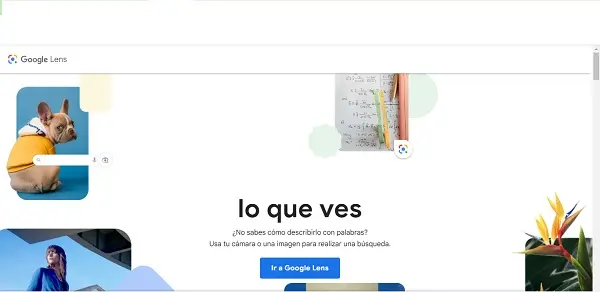Encontrar lugares y ubicaciones con Google Lens
Encontrar lugares y ubicaciones con Google Lens. ¿Alguna vez te has preguntado dónde fue hecha esa foto que te dejó sin aliento? ¿O has querido encontrar ese lugar mágico que viste en una película? Ahora, con la revolucionaria tecnología de Google Lens, puedes explorar tu entorno de una manera totalmente nueva. Descubre cómo esta increíble herramienta utiliza la visión artificial para identificar ubicaciones, revelar información detallada y guiarte hacia destinos fascinantes. Si tienes alguna inquietud recuerda contactarnos a través de nuestras redes sociales, o regístrate y déjanos un comentario en esta página. También puedes participar en el WhatsApp. Si usas Telegram ingresa al siguiente enlace.
Con la ayuda de Google Lens, ya no es necesario buscar manualmente en Google Maps para descubrir dónde se encuentra un lugar capturado en una foto. Esta poderosa herramienta utiliza la visión artificial y la inteligencia artificial para analizar las imágenes y extraer información relevante. Imagina que encuentras una foto impresionante en Instagram, pero no tienes idea de dónde fue hecha. Antes, esto habría sido un desafío, especialmente si se trataba de un lugar desconocido para ti. Sin embargo, con Google Lens, todo cambia.
Cómo buscar lugares o edificios
Encontrar un edificio concreto ahora es más sencillo. Esta función solo requiere que uses el móvil para identificar una imagen en pocos segundos. Los pasos para descubrir ubicaciones con muy simples:
- Abre el buscador de Google en tu móvil. Asegúrate de tener la versión más reciente instalada.
- Dentro de la aplicación, busca y selecciona el icono de Google Lens. Suele tener forma de cuadrado con un punto en el centro.
- Si eliges utilizar una foto existente en tu galería, selecciona la imagen que deseas analizar.
- Una vez que hayas seleccionado la foto, Google Lens comenzará a analizarla. Verás que la imagen se procesa y, a continuación, aparecerán varios puntos de interés resaltados en la pantalla.
- Toca en el punto de interés que representa el lugar o edificio que deseas identificar. Google Lens analizará la imagen y buscará información relacionada con ese objeto.
En pocos segundos, recibirás información sobre el lugar o edificio en cuestión. Esto suele incluir el nombre, dirección, reseñas de usuarios, horarios de apertura, enlaces a sitios web relacionados, etc. Además, puede proporcionar información adicional sobre puntos de referencia, monumentos históricos, obras de arte, productos, plantas y animales, entre otros objetos.
Recuerda que Google Lens utiliza la base de datos de Google, que es bastante amplia y está en constante actualización. Sin embargo, puede haber casos en los que no se encuentre información detallada sobre ubicaciones específicas o lugares menos conocidos.
Buscar desde el ordenador
También puedes hacerlo desde el ordenador, entrando en su página web. En la barra de búsqueda de Google, haz clic en el icono de imágenes que se encuentra a la derecha del campo de búsqueda. Esto te llevará a la búsqueda de imágenes de Google.
Sistema Online
Ahora, tienes dos opciones para buscar una imagen con Google Lens:
- Arrastra una imagen al buscador: Puedes arrastrar y soltar una imagen desde tu ordenador directamente en la página de búsqueda de imágenes de Google. Busca el área designada para arrastrar y soltar, generalmente identificada por un mensaje como «Arrastra una imagen hasta aquí» o un ícono de una cámara. Suelta la imagen en esa área y Google Lens comenzará a analizarla.
- Pega el enlace de la imagen: Si la imagen que quieres buscar ya está online, puedes copiar su enlace y pegarlo en la barra de búsqueda de imágenes de Google. Haz clic en la opción para «Pegar URL de la imagen» y pega el enlace. Luego, presiona Enter o haz clic en el botón de búsqueda y Google Lens analizará la imagen.
Una vez que hayas proporcionado la imagen, Google Lens comenzará a analizarla y buscará resultados relacionados. En pocos segundos, verás los resultados de la búsqueda de imágenes junto con información relevante sobre la imagen que has subido o enlazado. Utilizando estos pasos, puedes aprovechar las capacidades de Google Lens para buscar imágenes y obtener información detallada directamente desde tu ordenador.